Microsoft интегрира Adobe Flash родно в по-нови версии на операционната система Windows, така че вградените уеб браузъри Internet Explorer и Microsoft Edge да могат да го използват автоматично.
Подходът предлага някои предимства: първо, че Microsoft е отговорен, когато става дума за актуализации за Adobe Flash, и второ, че браузърите са съвместими със Flash съдържание извън кутията.
Недостатъкът е, че Flash всъщност не е супер сигурен, тъй като уязвимостите се откриват редовно, които изискват кръпка. Въпреки че кръпката е извън ръцете на потребителите, това все още означава, че интегрираната версия на Flash има уязвими места.
Всичко това ще се промени през 2020 г., когато Adobe оттегли Flash. Дотогава обаче Flash ще остане интегриран в Windows 8.1 и Windows 10 и зависи от потребителя или администратора.
Операционните системи идват без опция за деинсталиране на Adobe Flash. Единствената опция, която се предоставя, е да деактивирате Flash в браузърите или да използвате системни инструменти.
Въпреки че има налични решения за премахване на вградения Flash изцяло от машина с Windows, препоръчва се повечето потребители да не правят необходимите модификации, тъй като това включва налагане на промени в регистъра и използване на dism за премахване на пакети.
Можете да разгледате инструкциите на сайта Ask Woody, ако се интересувате да премахнете Flash напълно.
Деактивирайте Adobe Flash в Microsoft Edge
Microsoft Edge е уеб браузърът Windows 10 по подразбиране и той предлага вградена Flash поддръжка и опция за изключване на Adobe Flash.
Как ще стане това зависи от версията на операционната система, която е инсталирана. Можете да проверите версията на Windows, като пуснете winver от Start.
Windows 10 версия 1803 или по-ранна версия

- Отворете Microsoft Edge на устройството.
- Изберете Меню (трите точки) и след това Настройки от контекстното меню.
- Превъртете надолу и кликнете върху "преглед на разширените настройки".
- Превключете „Използване на Adobe Flash Player“ в горната част на новата страница, така че нейният статус да бъде зададен на „Изключен“.
Съвет : можете да отмените промяната по всяко време, като отново зададете Flash Player в Edge на On.
Windows 10 версия 1809
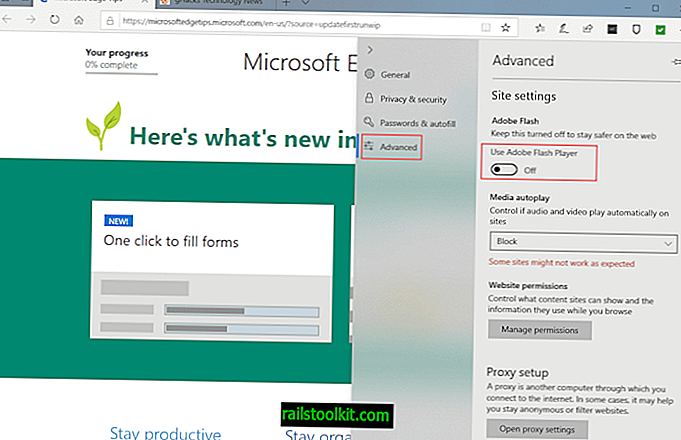
Microsoft промени оформлението на интерфейса за настройки на Edge във Windows 10 версия 1809 (актуализацията от октомври 2018 г.).
- Заредете уеб браузъра Microsoft Edge на устройството.
- Изберете Меню и след това Настройки.
- Изберете Разширено от списъка с категории.
- Превключване Използвайте Adobe Flash Player, така че да е настроен на Изкл.
Групова политика
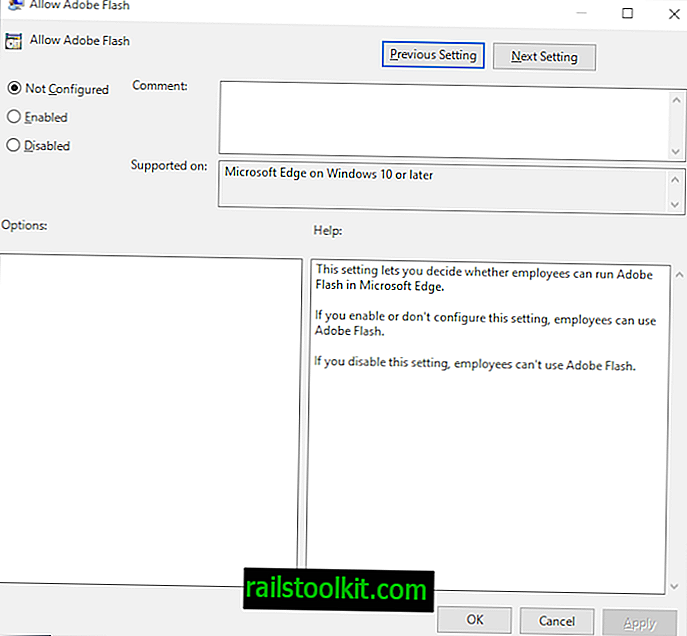
Администраторите могат да конфигурират правилото "Разрешаване на Adobe Flash", за да деактивират Flash в системата, използвайки го. Моля, обърнете внимание, че редакторът за групови правила е достъпен само в професионални версии на Windows 10 (по принцип във всички версии, но Windows 10 Home).
- Активирайте бутона Старт.
- Въведете gpedit.msc и заредете предложения резултат. Това стартира редактора на груповата политика.
- Отидете на Конфигурация на компютъра> Административни шаблони> Компоненти на Windows> Microsoft Edge.
- Кликнете два пъти върху „Разрешаване на Adobe Flash“.
- Задайте правилото деактивирано.
- Щракнете ОК.
Забележка : Можете да изключите Adobe Flash за потребители под Конфигурация на потребителя> Административни шаблони> Компоненти на Windows> Microsoft Edge.
Деактивирайте Adobe Flash в Internet Explorer
Групова политика
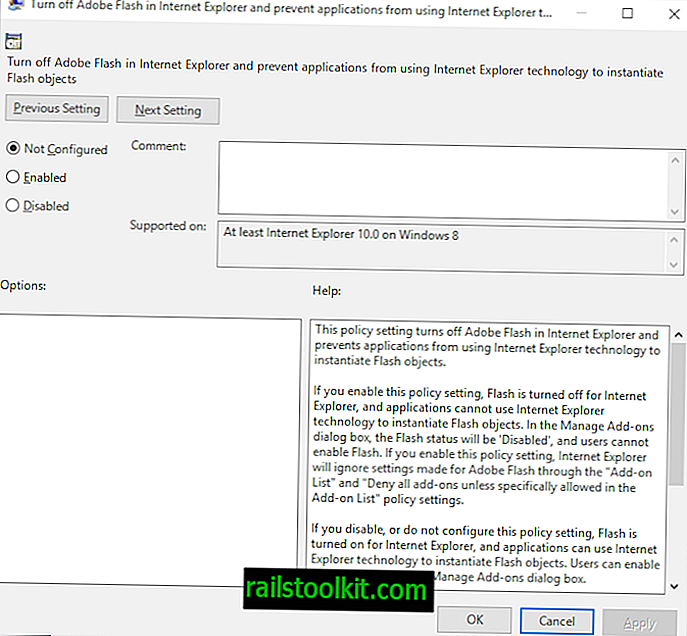
Администраторите и потребителите могат да изключат поддръжката на Adobe Flash в Microsoft Internet Explorer и в приложения, които използват IE технология.
- Отворете редактора на груповите правила, както е описано по-горе.
- Отидете на Конфигурация на компютъра> Административни шаблони> Компоненти на Windows> Internet Explorer> Функции за защита> Управление на добавки.
- Щракнете двукратно върху "Изключете Adobe Flash в Internet Explorer и предотвратете приложенията да използват технологията Internet Explorer за създаване на Flash обекти".
- Задайте правилото на „Активирано“.
- Кликнете на ОК.
Забележка : В конфигурацията на потребителя намирате същото правило:> Конфигурация на потребителя> Административни шаблони> Компоненти на Windows> Internet Explorer> Функции за защита> Управление на добавки.
Регистърът на Windows
Günter Born подчертава друга опция за деактивиране на Flash в Internet Explorer, която изисква редактиране на системния регистър.
Инструкциите за системния регистър по-долу деактивират Adobe Flash в Internet Explorer
Версия на редактора на Windows Registry 5.00
[HKEY_LOCAL_MACHINE \ SOFTWARE \ Microsoft \ Internet Explorer \ ActiveX Съвместимост \ {D27CDB6E-AE6D-11CF-96B8-444553540000}]
"Съвместимост флагове" = dword: 00000400 [HKEY_LOCAL_MACHINE \ SOFTWARE \ Wow6432Node \ Microsoft \ Internet Explorer \ ActiveX Съвместимост \ {D27CDB6E-AE6D-11CF-96B8-444553540000}]
"Съвместимост флагове" = dword: 00000400
Можете да изтеглите следния zip архив. Тя включва два файла на системния регистър, един за блокиране на Flash и друг за отблокиране отново: BlockFlash.zip














